Cómo unallocate un volumen unidad en Windows
Cuando unallocate un volumen en la consola de Administración de discos, que está no sólo sacarlo de la lista de medios de almacenamiento - usted también está borrando todos sus datos. De hecho, el comando que se utiliza no es unallocate o de-asignar sino, más bien, borrar. Después se elimina un volumen, se ha ido. Su estado en la ventana de la consola de administración de discos vuelve a no asignado.
Por unallocating un volumen, se destruyen todos los datos de esa unidad. Usted no tiene ninguna manera de recuperar carpetas o archivos desde una unidad que ha sido asignado. Continúe con los pasos a su propio riesgo:
Abra la ventana de la consola de administración de discos.
Abra el Panel de control.
Abra la ventana Herramientas administrativas.
En Windows 7, seleccione Sistema y seguridad y luego Herramientas administrativas.
En Windows Vista, seleccione Sistema y mantenimiento y herramientas a continuación Administrativos.
En Windows XP, abra el icono Herramientas administrativas.
Abra el icono Administración de equipos.
En Vista, haga clic en Continuar o escriba la contraseña del administrador.
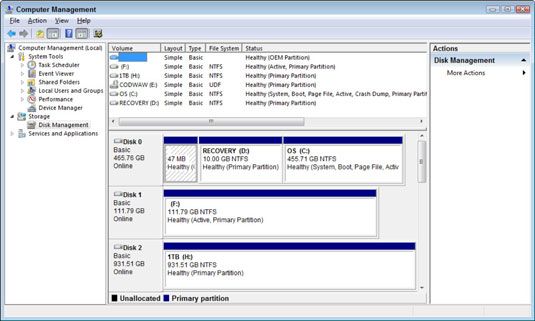
Seleccione Administración de discos.
derecha, haga clic en el volumen que desea unallocate.
El volumen no puede ser el volumen del sistema, desde la que se inicia Windows, o cualquier volumen que se encuentra en uso o acceso a la unidad o que tiene archivos abiertos o programas en ejecución.
Elija el volumen Eliminar o Eliminar comando desde el menú contextual.
A pesar del nombre del comando, no se borra el disco duro físico. En su lugar, el comando simplemente elimina la referencia a la partición de la unidad de disco de la vista del sistema operativo y desvincula la partición de registro de inicio maestro de la unidad.
Si se le solicita, haga clic en el botón Sí en el cuadro de diálogo de advertencia adecuada.
Otra advertencia puede aparecer si Windows cree que el volumen de estar todavía en uso.
Si está seguro de que el volumen no está en uso, haga clic en el botón Sí para desasignar (eliminar) el volumen.
Eso es. El volumen se borra al instante, y su estado en la ventana de la consola de administración de discos se degradó a asignar.
La porción no asignado (la totalidad o una parte) de una unidad de disco no puede ser utilizado por Windows. Puede hacer tres cosas con ese trozo de espacio en disco:
Reasignar el espacio. Puede reasignar la partición de su puesta en marcha como otra unidad en Windows.
Extienda el volumen. Es posible utilizar el espacio no asignado en un disco duro existente para aumentar la capacidad de la unidad existente.
Utilice la partición para otro sistema operativo. Al no hacer nada, se mantiene el espacio no utilizado disponible para otros sistemas operativos, como Linux. El programa de instalación para este sistema operativo se prepara el volumen para su uso.
Usted siempre puede optar por no hacer nada, por supuesto. De hecho, algunos trozos no asignados de espacio en disco ya se puede mostrar en la consola de Administración de discos para su PC. Eso está bien. A veces, un pedazo de disco es demasiado pequeño para utilizar para cualquier cosa, de todos modos. Si ese es el caso, sin embargo, considerar la ampliación del volumen.





